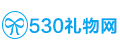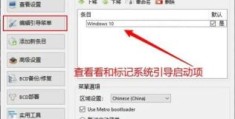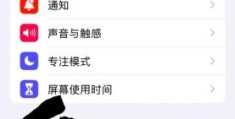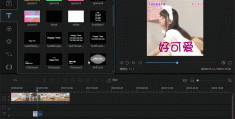制作u盘系统安装盘常见问题 解决方法全在这里
制作U盘系统安装盘常见解决方法全在这里,手把手教你搞定!
大家好呀!作为一个经常帮朋友重装系统的"业余技术宅",今天想和大家聊聊制作U盘系统安装盘时遇到的那些烦人说实话,次做系统盘的时候我也是一头雾水,各种错误提示看得我眼花缭乱。不过经过多次实践,现在终于能轻松应对各种状况了。下面就把这些经验分享给大家,保证用easy的方式讲清楚!
准备工作容易忽略的细节
在开始制作系统安装盘之前,有几个小细节特别容易被忽略,但它们往往是导致后续问题的罪魁祸首。
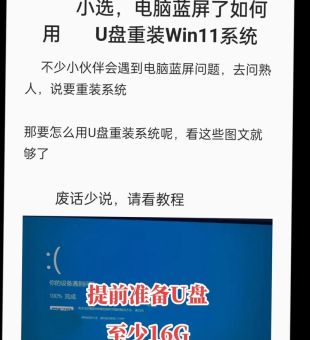
首先说说U盘的选择。不是随便拿个U盘就能用的!我建议至少准备一个8GB以上容量的U盘(Windows 10/11系统镜像大概5GB左右),而且好是USB 3.0接口的,这样写入速度会快很多。记得有一次我用了个老旧的2GB U盘,结果写到一半就提示空间不足,那个尴尬啊
其次是U盘的格式。很多教程都直接说"格式化U盘",但没说清楚格式。FAT32是通用的,但有单个文件不能超过4GB的限制;NTFS在Windows下没但在某些主板上可能无法识别。我的经验是:对于Windows系统安装盘,先用FAT32格式,如果镜像文件超过4GB再考虑其他方法。
后是系统镜像文件。一定要从微软官网或其他可信来源下载!我曾经图省事从第三方网站下载,结果安装完发现带了一堆垃圾软件,重装的心都有了。
制作过程中常见的坑
工具识别不到U盘
这可能是让人抓狂的问题了。明明插着U盘,制作工具却显示"未检测到可移动设备"。我遇到这种情况时通常会:
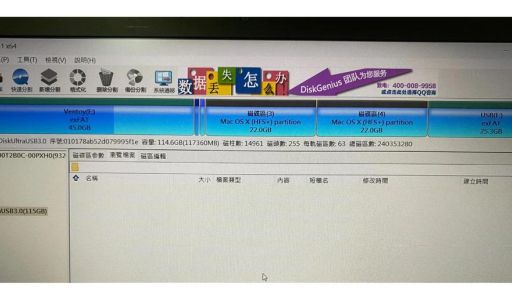
1. 换个USB接口试试(特别是老电脑,有些前置USB接口供电不足)
2. 在磁盘管理里确认U盘是否被正确识别
3. 重启电脑再试一次
4. 换一个制作工具(Rufus、微软官方工具、UltraISO都试试)
写入失败或卡住
写入过程中出错或进度条卡住不动也很常见。这时候可以:
1. 检查U盘是否有坏块(用工具检测一下)
2. 换一个USB接口(还是供电
3. 关闭杀毒软件(有时会干扰写入过程)
4. 重新下载系统镜像(可能下载损坏了)
制作完成后无法启动
好不容易制作完成,结果电脑根本不认这个启动盘!这种情况我遇到过好几次,总结出几个解决方法:
1. 确认BIOS设置中已启用UEFI或Legacy启动(根据你的系统镜像类型选择)
2. 检查启动顺序是否正确
3. 尝试不同的启动模式(UEFI和Legacy都试试)
4. 重新制作启动盘,注意分区方案选择(MBR或GPT)
不同系统的特殊注意事项
制作不同系统的安装盘还有些特殊的地方需要注意:
Windows系统
| 问题类型 | 可能原因 | 解决方法 |
|---|---|---|
| 镜像文件过大 | FAT32格式限制 | 使用NTFS格式或拆分install.wim文件 |
| 启动模式不匹配 | BIOS设置错误 | 调整UEFI/Legacy设置 |
| 安装过程报错 | 镜像损坏 | 重新下载验证SHA1值 |
Linux系统
Linux系统相对简单些,但也有一些坑。比如Ubuntu的ISO可以直接用Rufus写入,但有些发行版可能需要选择DD模式。还有一次我忘了勾选"创建可启动磁盘"选项,结果做出来的U盘根本不能启动
macOS系统
给Mac制作安装盘是麻烦的!不仅需要正版系统镜像,还要用终端命令操作。记得次尝试时输错了命令,把整个U盘都清空了,还好里面没重要数据。
高级技巧和替代方案
如果你经常需要制作系统安装盘,可以考虑下面这些进阶方法:
1. 多合一启动盘:使用Ventoy这类工具,一个U盘可以放多个系统镜像,想装哪个选哪个,超级方便!
2. 网络安装:对于有经验的用户,可以设置网络启动(PXE),连U盘都省了。
3. 移动硬盘替代:如果你有大容量移动硬盘,可以专门分个区来做系统安装盘,比U盘更稳定。
终极解决方案:保持冷静
后也是重要的心得就是——保持冷静!我见过太多人(包括我自己)因为制作系统盘不成功而暴躁。其实大多数问题都有解决方法,无非就是多试几次、换个工具或者重新下载镜像。实在不行就休息一下,喝杯茶再继续,往往问题就迎刃而解了。
你近有制作系统安装盘的需求吗?遇到过什么奇葩或者有什么独门秘籍?欢迎在评论区分享你的经验,说不定你的方法正好能帮到别人呢!